Сведения о мобильном приложении администратора Microsoft 365
Ознакомьтесь ко всем нашим контентом для малого бизнеса в разделе справка и обучения для малого бизнеса.
Ознакомьтесь с видео справкой по Microsoft 365 для малого бизнеса на YouTube.
Вы администратор, который обычно находится в пути? Даже если вы этого не сделали, иногда вам нужно управлять Microsoft 365 с телефона или планшета. Ознакомьтесь с бесплатным приложением для администрирования Microsoft 365, которое идеально подходит для веб-центра администрирования Microsoft 365.
- Скачайте приложение из Apple App Store.
- Скачайте приложение из Магазина Google Play.
Вы также можете получить ссылку в Центре администрирования Microsoft 365.
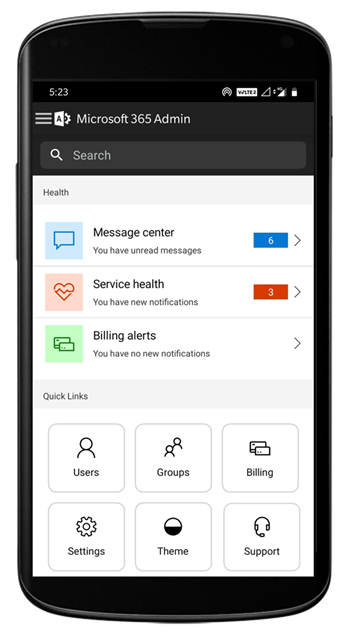
Подготовка к работе
Чтобы использовать мобильное приложение администратора, необходимо быть администратором в организации Microsoft 365.
Просмотр: установка и использование мобильного приложения администратора
Посмотрите это и другие видео на нашем YouTube-канале.
Действия. Установка и использование мобильного приложения администратора
- Чтобы получить мобильное приложение "Администратор Microsoft 365", найдите microsoft 365 Admin в магазине приложений и установите его.
- Войдите с помощью адреса электронной почты администратора и просмотрите панель мониторинга, чтобы просмотреть работоспособность служб, отслеживать лицензии пользователей, а также просматривать сообщения и запросы на обслуживание. Дополнительные сведения о ролях администратора см. в разделе Сведения о ролях администратора.
Возможности мобильных приложений администратора
Приложение для администрирования имеет множество возможностей, позволяющих управлять Microsoft 365 с мобильного или планшетного устройства, когда вы не можете получить доступ к компьютеру. Ниже приведен список некоторых задач, которые можно выполнить в приложении:
- Управление пользователями и устройствами Добавление или изменение пользователя, сброс пароля пользователя, назначение роли, блокировка пользователя, удаление пользователя, управление псевдонимом, назначение лицензий, очистка данных устройства и многое другое.
- Управление группами Добавление группы, добавление или удаление пользователей из групп.
- Управление лицензиями и выставление счетов Просмотр списка приобретенных и назначенных лицензий, назначение лицензий пользователям, приобретение или удаление лицензий, просмотр и скачивание счетов.
- Поддержка Создайте новый запрос на обслуживание и отслеживайте все обновления, связанные с запросами на обслуживание, пока вы находитесь в пути.
- Центр сообщений Следите за всеми предстоящими изменениями, запланированным обслуживанием или другими важными объявлениями, связанными с Microsoft 365
- Работоспособности служб Отслеживайте работоспособность всех служб, просматривая текущее состояние службы и сведения о сбоях и сбоях службы.
- Уведомления Будьте в курсе всех важных сведений и обновлений, связанных с публикациями в центре сообщений, работоспособностью служб и выставлением счетов с помощью push-уведомлений. Вы даже можете настроить то, о чем хотите получать уведомления.
Если вы являетесь администратором и отвечаете за несколько организаций Microsoft 365, вы можете войти в несколько организаций и быстро переключаться между ними. Приложение поддерживает темную тему и доступно на 39 языках.
Важно!
Если у вас возникли проблемы с мобильным приложением "Администратор" в iOS или Android, отправьте нам сообщение на feedback365@microsoft.com адрес электронной почты, чтобы сообщить нам об этом.
Вопросы и ответы
Ниже приведены ответы на часто задаваемые вопросы.
Поддерживает ли приложение администратора функции выставления счетов для нескольких пользователей?
В мобильном приложении администратора отсутствует несколько мультитенантных функций, где авторизованный администратор может просматривать продукты и лицензии соответствующего клиента, а также продукты и лицензии связанных клиентов в одном представлении.
Эта функция еще не входит в мобильное приложение администрирования Microsoft 365, но появится в ближайшее время. Для получения дополнительных сведений администраторы могут перейти в Центр администрирования Microsoft 365.
Что нужно сделать, чтобы начать использовать приложение?
Для использования приложения необходимо иметь разрешения администратора и действительную подписку на одну из следующих подписок Microsoft 365:
- Приложения Microsoft 365 для предприятий
- Приложения Microsoft 365 для бизнеса
- Microsoft 365 бизнес премиум
- Microsoft 365 бизнес стандарт
- Microsoft 365 бизнес базовый
- Microsoft 365 E3/E5
- Office 365: E1, E3/E5
- План Exchange Online
- План OneDrive
Можно ли использовать приложение с подпиской Microsoft 365 для семьи?
Нет, приложение не работает с подписками Microsoft 365 family или Microsoft 365 Personal.
Будет ли работать приложение, если в моей организации включена синхронизация службы каталогов?
Да, но с ограниченными возможностями. Вы сможете выполнять вход и просматривать сведения о службе, но большинство функций управления пользователями будут доступны только для чтения. Вы не сможете добавлять, изменять или удалять пользователей. Однако вы сможете назначать лицензии пользователям в организации и получать уведомления.
Какие языки поддерживаются в приложении?
Приложение поддерживает все 39 языков, поддерживаемых веб-центром администрирования Microsoft 365. Чтобы изменить язык, в меню навигации слева в Центре администрирования перейдите в раздел Язык параметров> или щелкните значок Язык в разделе Быстрые ссылки на домашней странице мобильного приложения администратора.
Как рассказать об инцидентах обслуживания и поделиться другими сообщениями с сотрудниками моей организации?
Если выбрать конкретный инцидент службы или сообщение, параметр общий доступ будет находиться в правом верхнем углу.
Можно ли использовать это приложение с несколькими учетными записями или клиентами?
Да, можно настроить несколько учетных записей или организаций.
Я не могу войти в систему или мое приложение работает смешно. Что можно сделать для устранения или устранения проблемы?
Вы можете попробовать выполнить некоторые стандартные действия.
- Закройте и снова откройте приложение.
- Удалите и переустановите приложение. Убедитесь, что установлена последняя версия приложения.
- Если на вашем устройстве установлено приложение Microsoft Authenticator или корпоративного портала, попробуйте переустановить его или обновить до последней версии.
- Если это не сработает, вы можете отправить нам сообщение электронной почты, feedback365@microsoft.com чтобы сообщить нам об этом.
Как управлять уведомлениями в приложении?
В меню навигации слева перейдите в раздел Параметры Уведомления>. Вы можете управлять работоспособностью служб, центром сообщений и уведомлениями о выставлении счетов здесь.
Что делать, если ответ на мой вопрос отсутствует?
Отправьте сообщение электронной почты feedback365@microsoft.com , чтобы сообщить о проблеме с приложением. Вы также можете оставить отзыв в нижней части этой статьи.
Дальнейшие действия
Скачав мобильное устройство администратора, вы можете добавить пользователей, чтобы начать работу.